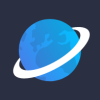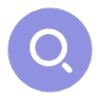win11如何修复Steam错误E502 L3?有不少朋友更新了win11系统,有时用户会在屏幕上看到错误代码E502 L3弹出却不知道怎么去修复它,下面分享吧小编带大家一起来看看相关说明,感兴趣的小伙伴快来看看吧。
相关说明:
什么是 Steam 错误代码 E502 L3?
Steam 错误代码 E502 L3 是从商店购买时通常会弹出的错误;每当用户尝试进行付款或交易时就会发生这种情况,并且由于此问题,他们无法购买任何东西。
Steam 错误代码 E502 的原因是什么?
Steam 错误代码 E502 是购买时有时会弹出的错误代码。此错误的原因是连接或网络问题。在本教程中,我们将讨论解决错误代码 E502 问题的一些解决方案。
如何修复 Steam 错误 E502 L3
要修复 Steam 错误 E502 L3,请按照以下解决方案进行操作。
检查流的状态
检查防火墙设置
卸载并重新安装 Stream
不要应用第三方反作弊软件
1]检查Steam 的状态
有时您所在地区的 Steam 服务器不可用,因此您会收到错误消息,因此最好检查 Steam 的服务器状态,然后检查您所在地区的流是否正常。检查Steam服务器状态的 URL是Steamstat.us。
在 Steam 上玩游戏时,您必须有良好且稳定的连接;如果您没有快速稳定的连接,请将路由器关闭约 10 秒钟,然后重新启动以玩游戏。
如果此方法不能解决问题,请按照以下其他解决方案进行操作。
2]检查防火墙设置
第三方防火墙解决方案可能会在玩游戏时造成障碍,因为大多数防火墙解决方案都会阻止 Steam。从防火墙软件中取消阻止 Steam以通过 Steam 玩游戏。
如果此方法不能解决问题,请按照以下其他解决方案进行操作。
3]卸载并重新安装Steam
如果您碰巧安装了 Steam 客户端有问题;这可能会导致 Steam 错误 E502 L3。在这种情况下,您必须卸载有问题的流客户端,然后重新安装它,因为应用程序中损坏的文件可能会导致发生错误。
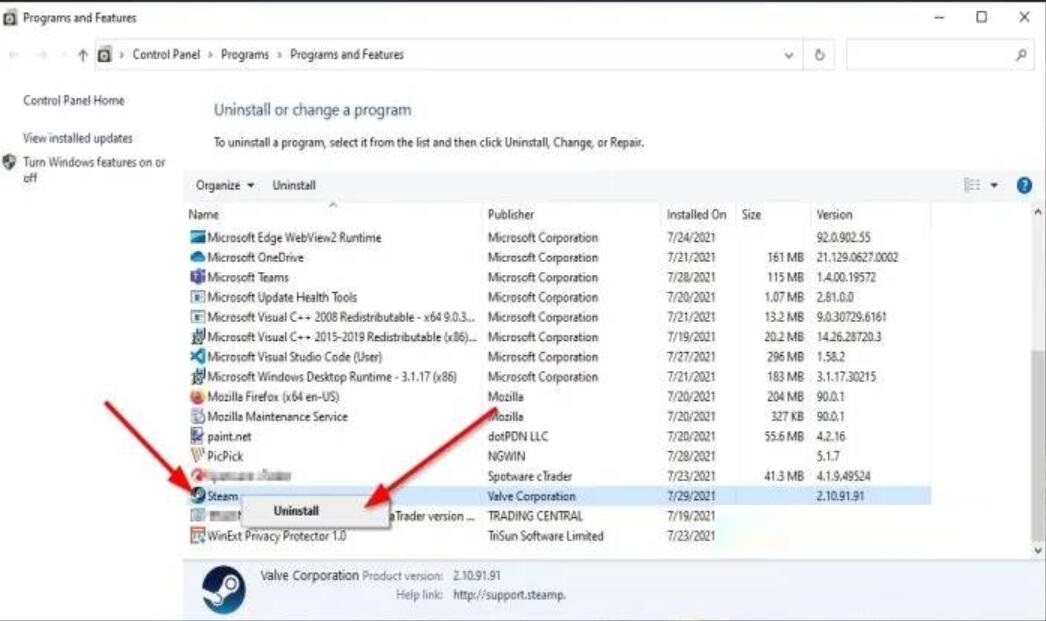
要卸载 Steam 客户端,请按照以下步骤操作。
同时按下WIN+R打开运行对话框
在对话框中键入appwiz.cpl,然后按 Enter。
然后右键单击Steam并选择卸载选项。
将打开一个弹出窗口进行确认;单击是。
重新启动计算机,然后在浏览器中输入store.steampowered.com。
从这个位置安装 Steam。
如果此方法不能解决问题,请按照以下其他解决方案进行操作。
4]不要应用第三方反作弊软件
Steam 错误 E502 L3 可能是由于您的计算机上安装了反作弊软件引起的。Steam 不支持反作弊软件。
如果您的计算机上安装了反作弊软件,请将其卸载。
| windows11教程汇总 | |
| 系统升级方法 | 系统最新功能 |
| 七大功能介绍 | 支持安卓应用 |
| 系统优点介绍 | 系统变化说明 |
| 功能特性说明 | 功能变化说明 |
| 镜像下载教程 | 连接WIFI教程 |
| 更多教程:点击查看 | |